PS教程:如何使用石膏效果滤镜为图像增添立体感
作者:一只团团 •更新时间:2024-04-27 23:00:52
石膏效果滤镜是一种模拟石膏雕刻的立体效果,给图像增添了一种浮雕质感。下面将详细介绍如何使用这一滤镜来为图像创造更加生动的视觉效果。
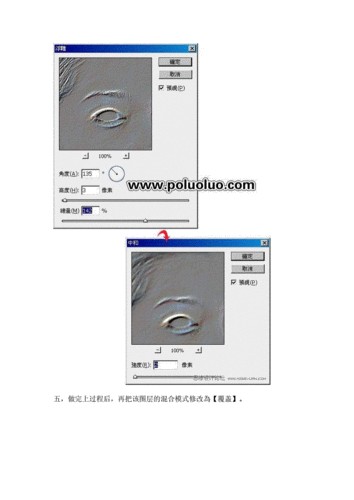
打开PS软件并找到石膏效果滤镜
首先,打开你的PS软件,点击菜单栏中的【滤镜】,然后选择【滤镜库】。在弹出的窗口中,找到并点击【素描】文件夹,接着定位到【石膏效果】选项。
调整图像平衡和平滑度
在应用石膏效果滤镜前,可以通过调整【图像平衡】滑块来改变图像前景色和背景色的比例。数值越大,前景色越多,数值越小,则背景色占主导。同时,可以通过调整【平滑度】滑块来控制雕刻的粗细程度,增加平滑度会使得雕刻更为粗糙,减少则会使得雕刻更为细致。
选择合适的光照方向
在滤镜设置中,你可以选择不同的光照方向来影响图像的呈现效果。当你改变光照方向时,图像中的前景色和背景色也会相应地发生变化。需要注意的是,这里的前景色代表暗部,背景色代表亮部,选择合适的光照方向能够使得图像更具立体感。
利用多重滤镜效果增强视觉效果
通过点击【新建效果图层】,你可以添加多个滤镜效果图层,并在不同图层上应用不同的滤镜效果。这样做可以让你混合叠加多种滤镜,创造出更加丰富多彩的效果。尝试不同的组合,探索出最适合你需求的独特效果。
通过以上步骤,你可以轻松使用PS软件的石膏效果滤镜为你的图像增添立体感和艺术质感,让你的作品更具视觉冲击力和吸引力。
本文由用户上传,如有侵权请联系删除!

